
Unter Vista hat man zwei Möglichkeiten, mit gegebenen Bordmitteln, den Autostart zu bearbeiten.
1. Die Systemkonfiguration
Start > Ausführen > msconfig eingeben
oder Alternativ: Windowstaste+R und dann msconfig eingeben.
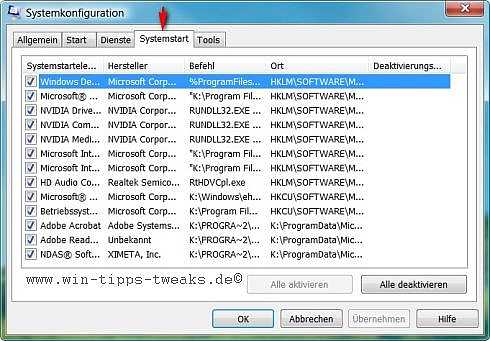
Im Dialog Systemkonfiguration seht ihr jetzt unter Systemstart sämtliche Dienste, die beim Start von Vista geladen werden. Wenn ihr ein Programm entdeckt, welches nicht geladen werden soll, entfernt ihr im Kästchen den Haken.
Zwei Kandidaten im Dialogfeld wären zum Beispiel die zwei Punkte von Adobe, die zum Adobe-Reader gehören. Diese Programme kann man durchaus, wenn nicht täglich benötigt, von Hand starten.
Wenn Ihr nicht wisst, wofür ein Eintrag steht, macht Euch die Mühe und schaut bei Google nach, ob der Start zwingend vorgeschrieben ist.
Anzeige
Microsoft Surface Laptop | Copilot+ PC | 13.8” Touchscreen | Snapdragon® X Plus (10 Kerne) | 16GB RAM | 256GB SSD | neuestes Modell, 7. Edition | Platin
- Überzeugende Leistung: Schneller als das MacBook Air M3 [1]. Die Prozessoren der Snapdragon X-Serie bieten schnelle Leistung, ganztägige Akkulaufzeit und völlig neue KI-Erlebnisse, angetrieben von einer NPU mit 45 TOPs.
- Völlig neue Prozessoren der Snapdragon X-Serie: Der
Anschließend bestätigt ihr die Änderungen durch Übernehmen und schließt das Feld mit OK.
Anzuraten wäre jetzt ein Neustart. Ihr bekommt dann folgendes Dialogfeld zu sehen:

Ihr könnt das System jetzt testen, indem Ihr auf OK drückt und erst einmal im System arbeitet oder Ihr wisst, das Eure Änderungen wie gehabt eingestellt bleiben sollen dann fügt, so wie ich, den Haken ein. Dadurch entfallen bei einem neuen Start die obengenannten Hinweise.
2. Windows Defender
Das Programm, welches eigentlich zur Gefahrenabwehr unter Vista gedacht ist, bietet aber eine interessante Nebenfunktion. Man kann mit diesem Programm, den Autostart bearbeiten, was auch noch viel komfortabler vonstatten geht, wie unter Punkt 1, der Systemkonfiguration.
Aufrufen des Programms unter Start > Programme
oder alternativ unter
Start > Systemsteuerung > Sicherheit > Windows-Defender
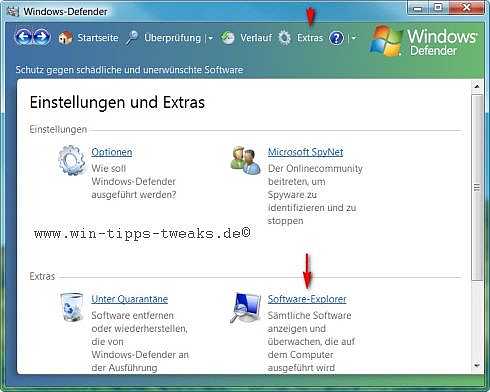
Unter Extras > Software-Explorer findet Ihr hier den Punkt Autostartprogramme.
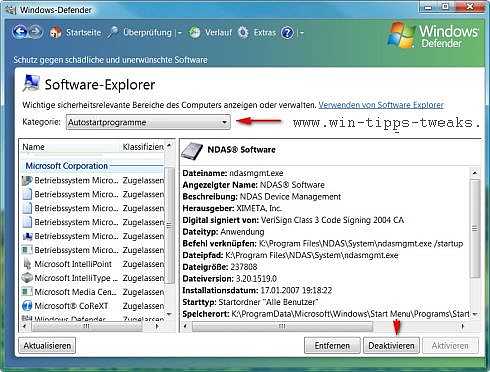
Ihr könnt jeden Autostart auf der linken Seite anklicken und findet dann auf der rechten Seite ausführliche Informationen zum gestarteten Programm. Im unteren Menü-Feld kann dessen Autostart deaktiviert werden oder wo Ihr sicher seid, dass das Programm nichts im Autostart zu suchen hat, auch entfernen.
Keine Angst, das Programm befindet sich nur nicht mehr im Autostart.
Es ist definitiv als ausführbares Programm weiterhin verfügbar.
Anschließend beendet ihr den Defender und könnt ganz normal weiterarbeiten. Änderungen können hier jederzeit rückgängig gemacht oder weitere Bearbeitungen durchgeführt werden.
| Transparenz: | In diesem Artikel sind moeglicherweise Partnerlinks enthalten. Diese fuehren direkt zum Anbieter. Kommt darueber ein Einkauf zustande, erhalten wir eine Provision. Mehrkosten entstehen dadurch fuer euch nicht! Diese Links helfen uns den Betrieb von win-tipps-tweaks.de zu refinanzieren. |
Dieser Tipp stammt von www.win-tipps-tweaks.de
© Copyright Michael Hille
Warnung:
Die unkorrekte Verwendung des Registrierungseditors oder der Tipps kann schwerwiegende Probleme verursachen, die das gesamte System betreffen und eine Neuinstallierung des Betriebssystems erforderlich machen. Eingriffe in die Registrierungsdateien und die Anwendung der Tipps erfolgen auf eigenes Risiko.





